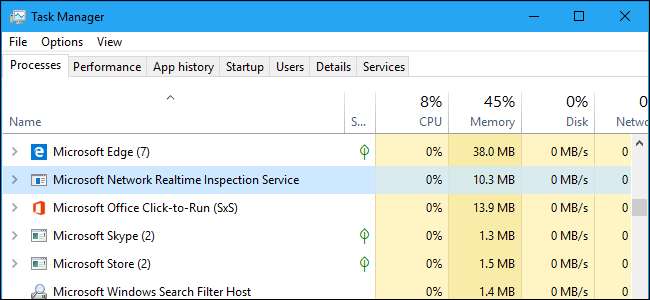
Windows 10 sisältää Windows Defenderin, joka suojaa tietokonettasi viruksilta ja muilta uhilta. "Microsoft Network Realtime Inspection Service" -prosessi, joka tunnetaan myös nimellä NisSrv.exe, on osa Microsoftin virustorjuntaohjelmaa.
Tämä prosessi esiintyy myös Windows 7: ssä, jos olet asentanut Microsoft Security Essentials viruksentorjuntaohjelma. Se on osa muita Microsoftin haittaohjelmien torjuntatuotteita.
Tämä artikkeli on osa meneillään oleva sarja selittää erilaisia tehtävienhallinnassa löydettyjä prosesseja, kuten Suorituksen välittäjä , svchost.exe , dwm.exe , ctfmon.exe , rundll32.exe , Adobe_Updater.exe ja monet muut . Etkö tiedä mitä nämä palvelut ovat? Parempi aloita lukeminen!
Windows Defenderin perusteet
On Windows 10, Microsoftin Windows Defender Antivirus on asennettu oletuksena. Windows Defender toimii automaattisesti taustalla, skannaten tiedostoja haittaohjelmien varalta ennen niiden avaamista ja suojaamalla tietokonetta muilta hyökkäyksiltä.
Tärkein Windows Defender -prosessi on nimeltään Haittaohjelmien torjuva palvelu , Ja tiedostonimi MsMpEng.exe. Tämä prosessi tarkistaa tiedostot haittaohjelmien varalta, kun avaat ne, ja skannaa tietokoneesi taustalla.
Windows 10: ssä voit olla vuorovaikutuksessa Windows Defenderin kanssa käynnistämällä Windows Defender Security Center -sovelluksen Käynnistä-valikosta. Löydät sen myös siirtymällä kohtaan Asetukset> Päivitys ja suojaus> Windowsin suojaus> Avaa Windows Defenderin tietoturvakeskus. Käynnistä Windows 7: ssä sen sijaan Microsoft Security Essentials -sovellus. Tämän käyttöliittymän avulla voit etsiä haittaohjelmia manuaalisesti ja määrittää virustorjuntaohjelmiston.
LIITTYVÄT: Mikä on paras virustorjunta Windows 10: lle? (Onko Windows Defender tarpeeksi hyvä?)
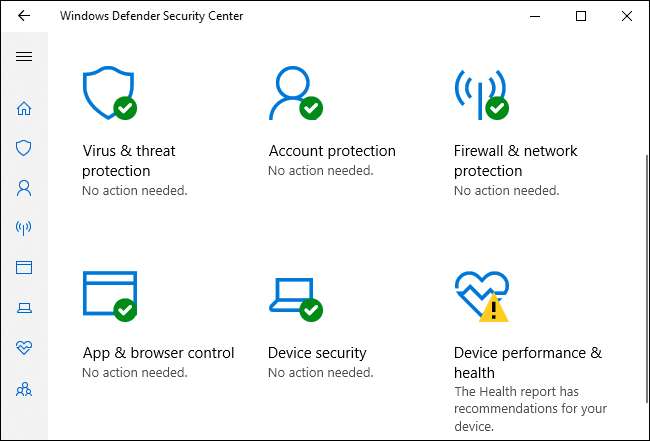
Mitä NisSrv.exe tekee?
NisSrv.exe-prosessi tunnetaan myös nimellä “Windows Defender Antivirus Network Inspection Service”. Microsoftin kuvauksen mukaan palvelu , se "auttaa suojautumaan tunkeutumisyrityksiltä, jotka kohdistavat tunnettuja ja vasta löydettyjä verkkoprotokollien haavoittuvuuksia".
Toisin sanoen tämä palvelu toimii aina tietokoneen taustalla seuraten ja tarkastamalla verkkoliikennettä reaaliajassa. Se etsii epäilyttävää käyttäytymistä, joka viittaa siihen, että hyökkääjä yrittää hyödyntää tietoturva-aukkoa verkkoprotokollassa hyökätä tietokoneellesi. Jos tällainen hyökkäys havaitaan, Windows Defender sammuttaa sen välittömästi.
Verkkotarkastuspalvelun päivitykset, jotka sisältävät tietoja uusista uhista, saapuvat Windows Defenderin - tai Microsoft Security Essentialsin - määrityspäivitysten kautta, jos käytät Windows 7 -tietokonetta.
Tämä ominaisuus lisättiin alun perin Microsoftin virustentorjuntaohjelmiin jo vuonna 2012. A Microsoft blogipostaus selittää sen hieman yksityiskohtaisemmin sanomalla, että tämä on "nollapäivän haavoittuvuuksien suojausominaisuutemme, joka voi estää verkkoliikenteen vastaavan tunnetun hyödyntämisen vastaamattomista haavoittuvuuksista". Joten, kun uusi suojausreikä löytyy joko Windowsista tai sovelluksesta, Microsoft voi välittömästi julkaista verkkotarkastuspalvelupäivityksen, joka suojaa sitä väliaikaisesti. Microsoft - tai sovellusten toimittaja - voi sitten työskennellä tietoturvapäivityksen parissa, joka korjaa tietoturva-aukon pysyvästi, mikä voi viedä hetken.
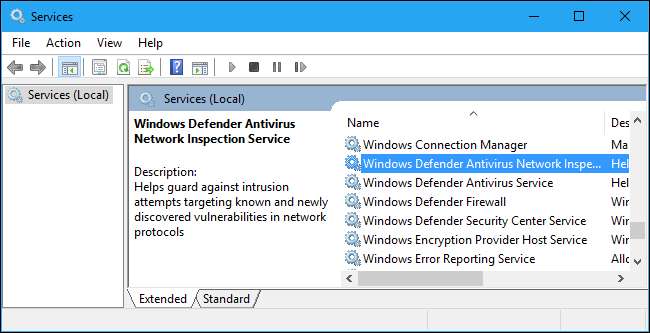
Vakoilee minua?
Nimi "Microsoft Network Realtime Inspection Service" saattaa kuulostaa aluksi hieman kammottavalta, mutta se on oikeastaan vain prosessi, joka tarkkailee verkkoliikennettäsi todisteiden löytämiseksi tunnetuista hyökkäyksistä. Jos hyökkäys havaitaan, se suljetaan. Tämä toimii aivan kuten tavallinen virustentorjuntatiedostojen tarkistus, joka seuraa avaamiasi tiedostoja ja tarkistaa, ovatko ne vaarallisia. Jos yrität avata vaarallisen tiedoston, haittaohjelmien torjuntapalvelu pysäyttää sinut.
Tämä palvelu ei raportoi tietoja verkkoselaimestasi ja muusta normaalista verkkotoiminnasta Microsoftille. Kuitenkin kanssa oletusarvoinen "koko" järjestelmänlaajuinen telemetria-asetus , tietoja Microsoft Edgen ja Internet Explorerissa vierailemistasi verkko-osoitteista voidaan lähettää Microsoftille.
Windows Defender on määritetty ilmoittamaan havaitsemistaan hyökkäyksistä Microsoftille. Voit poistaa tämän käytöstä, jos haluat. Voit tehdä tämän avaamalla Windows Defender Security Center -sovelluksen, napsauttamalla sivupalkissa "Virus & Threat Protection" ja napsauttamalla sitten Virus & Threat Protection Settings -asetusta. Poista käytöstä Pilvipalvelun suojaus ja Automaattinen näytteen lähetys -asetukset.
Emme suosittele tämän ominaisuuden poistamista käytöstä, koska Microsoftille lähetetyt hyökkäykset voivat auttaa suojaamaan muita. Pilvipalvelun tarjoama suojausominaisuus voi auttaa tietokonettasi vastaanottamaan uudet määritelmät paljon nopeammin, mikä voi auttaa suojaamaan sinua nollapäivän hyökkäykset .
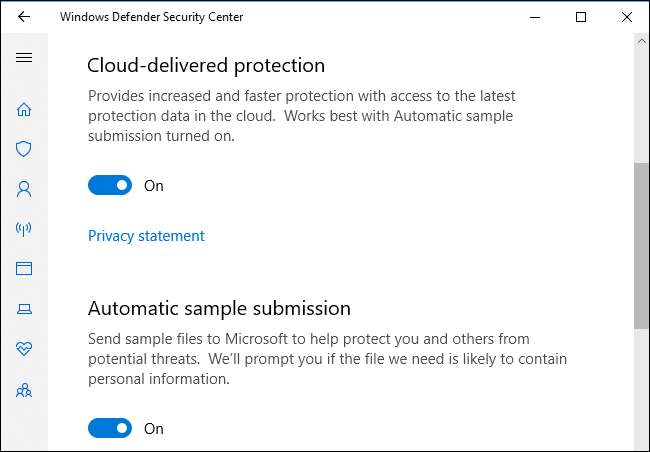
Voinko poistaa sen käytöstä?
Tämä palvelu on tärkeä osa Microsoftin haittaohjelmien torjuntaohjelmaa, eikä sitä voi helposti poistaa käytöstä Windows 10 -käyttöjärjestelmässä. Voit poistaa reaaliaikaisen suojauksen väliaikaisesti käytöstä Windows Defender -suojauskeskuksessa, mutta se ottaa itsensä uudelleen käyttöön.
Jos kuitenkin asennat toisen virustentorjuntaohjelman, Windows Defender poistaa itsensä automaattisesti käytöstä. Tämä poistaa myös Microsoftin verkon reaaliaikaisen tarkastuspalvelun käytöstä. Tällä toisella virustentorjuntasovelluksella on todennäköisesti oma verkkokomponentti.
Toisin sanoen: Et voi poistaa tätä ominaisuutta käytöstä, eikä sinun pitäisi. Se auttaa suojaamaan tietokonettasi. Jos asennat toisen virustentorjuntatyökalun, se poistetaan käytöstä, mutta vain siksi, että kyseinen toinen virustentorjuntatyökalu tekee samaa työtä eikä Windows Defender halua päästä tielle.
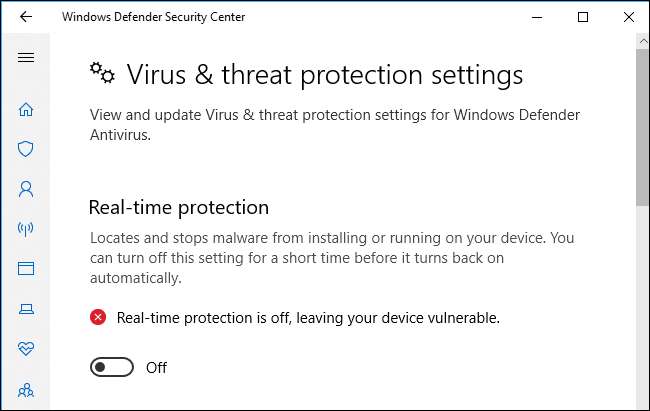
Onko se virus?
Tämä ohjelmisto ei ole virus. Se on osa Windows 10 -käyttöjärjestelmää ja se asennetaan Windows 7: een, jos järjestelmässäsi on Microsoft Security Essentials. Se voidaan asentaa myös osana muita Microsoftin haittaohjelmien torjuntatyökaluja, kuten Microsoft System Center Endpoint Protection.
Virukset ja muut haittaohjelmat yrittävät usein peittää itsensä laillisiksi prosesseiksi, mutta emme ole havainneet raportteja haittaohjelmista, jotka esiintyisivät NisSrv.exe-prosessissa. Näin voit tarkistaa, ovatko tiedostot oikeutettuja, jos olet huolissasi.
Napsauta Windows 10: ssä hiiren kakkospainikkeella Microsoft Network Realtime Inspection Service -prosessia Tehtävienhallinnassa ja valitse Avaa tiedoston sijainti.
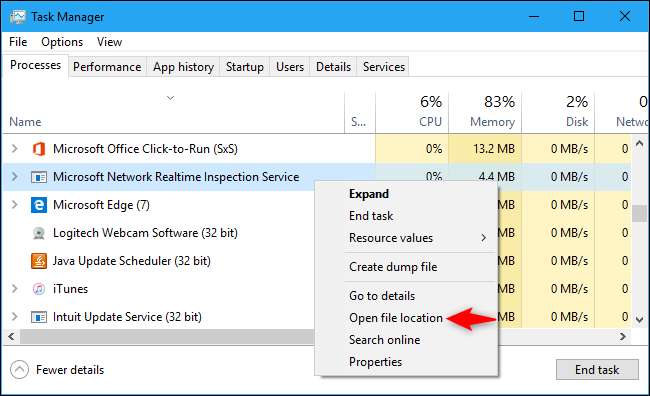
Uusimmissa Windows 10 -versioissa prosessin pitäisi näkyä kansiossa, kuten C: \ ProgramData \ Microsoft \ Windows Defender \ Platform \ 4.16.17656.18052-0, vaikka kansion numero todennäköisesti on erilainen.
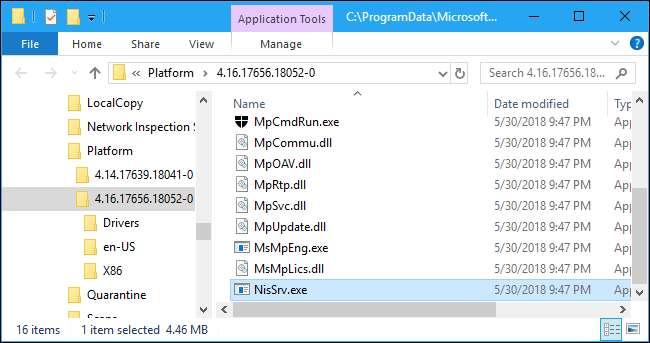
Windows 7: ssä NisSrv.exe-tiedosto näkyy kohdassa C: \ Program Files \ Microsoft Security Client.

Jos NisSrv.exe-tiedosto on eri paikassa - tai jos olet vain epäilevä ja haluat tarkistaa tietokoneellesi kaksinkertaisen tarkistuksen - suosittelemme, että skannaat tietokoneesi valitsemallasi virustentorjuntaohjelmalla.







